Sprzęty elektroniczne wciąż skrywają przed nami tajemnice, które pragniemy rozwikłać. Dotyczy to między innymi kombinacji przycisków, które stwarzają nam wiele ponętnych możliwości. Jedną z nich są zrzuty ekranu czyli popularne screeny lub screenshoty. Zetknęliśmy się z tym choćby przed laty, kiedy to recenzenci gier umieszczali je w swych recenzjach, aby dać nam przedsmak tego, co nas czeka. Obecnie wykonujemy je również w wielu innych przypadkach. Na przykład chcemy komuś szybko zaprezentować pulpit lub przekazać wiadomość z któregoś z popularnych portali społecznościowych.
Nasuwa się wówczas pytanie, dobrze, tylko jak to zrobić? To już zależy, na jakim urządzeniu operujesz. Dlatego też przygotowaliśmy dość obszerny tekst, uwzględniający większość sprzętów elektronicznych, które coś takiego umożliwiają.
Jak zrobić screena na komputerze?
Zacznijmy może od popularnych kompów. W tym przedziale umieścimy laptopy i komputery stacjonarne z systemem Windows. Zrzut ekranu może nam być potrzebny z bardzo wielu względów. Przeważnie przydają się, aby podzielić się z kimś efektami prac lub też przy jego pomocy zaprezentować jakiś problem.
Jak zrobić screena na laptopie/kompie
Nie ma tutaj większej różnicy, czy pracujemy na laptopie czy tradycyjnym kompie, które ze względu na jego rozmiary oraz funkcje zwiemy stacjonarnym. Zatem porady te dotyczą zarówno jednych jak i drugich, jeśli chodzi o pierwsze, to obejmują również popularne laptopy Lenovo.
Zatem chcąc uzyskać zrzut ekranu, wciskamy równocześnie “specjalny guzik” (szybko go znajdziemy) oraz drugi, kryjący się pod nazwą “print screen” (jego skrót to: PrtScr). Screen zostaje natychmiast skopiowany do schowka. Jeśli pragniemy go otworzyć, wówczas uruchamiamy program do edycji obrazu (może to być wielce zasłużony Paint!). I wtedy go wklejamy używając kolejnej konfiguracji guzików (tym razem: ctrl + v). Ostatnim krokiem jest zapisanie obrazu.
Zauważmy, że otrzymany zrzut obejmuje cały ekran. Nierzadko zdarza się, że interesuje nas tylko pewne określona przez nas część. I n ato jest sposób. Na początku po prostu używamy innej konfiguracji przycisków, a mianowicie: “PrtScr” + “Alt”. No i cóż, rzecz znów wędruje nam do schowka – toteż w kolejnych krokach postępujemy analogicznie jak w pierwszym wypadku.
Jak zrobić screena na tablecie?
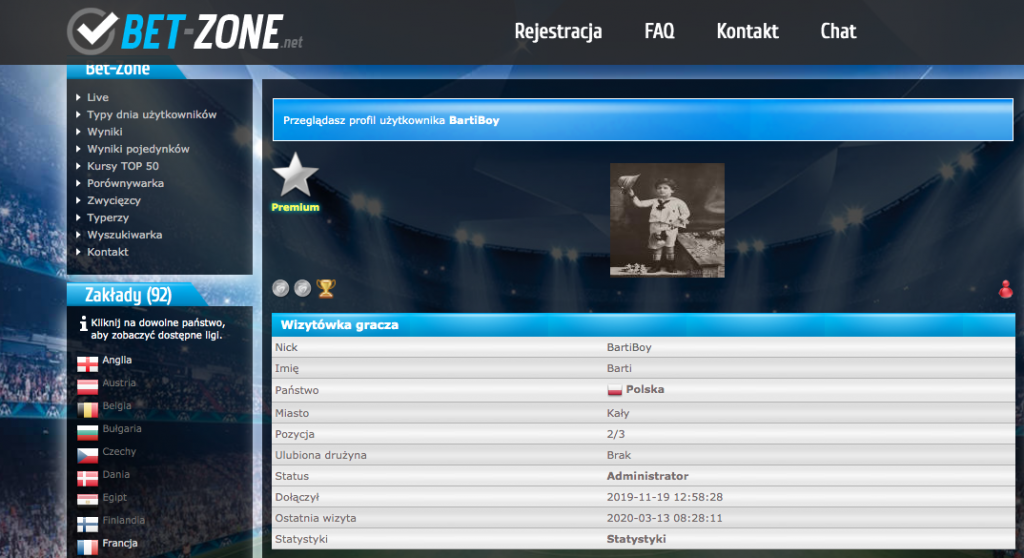
Dobrze, kompy i lapki mamy już załatwione. Teraz przej∂źmy więc do nieco mniejszych urządzeń. Mowa oczywiście o jakże chętnie używanych tabletów, w tym na przykład cieszących się wzięciem Huawei. Na pozór można by pomyśleć, że nie nie ma tu omawianej funkcji. Ale gdyby nieco poszukać… To owszem – jest… Wystarczy wcisnąć przycisk “Windows” i guzik do zmniejszania głośności. Pożądany zrzut zostaje zapisany w odnośnym katalogu: “zrzuty ekranu/”screenshots”; a następnie zdjęcia/photos.
Screeny na iPadzie/iPhonie
Na całe szczęście również i urządzenia spod szyldu Apple dają nam możliwość zrobienia zrzutu ekranu. Podobnie jak przy innym rodzaju wymienionego sprzętu – nie jest to sprawa specjalnie trudna, zwłaszcza, kiedy już się wszystko wyjaśnia.
Zatem wciskamy naraz guzik “Home” oraz włącznik sprzętu. A gdzie odnajdziemy screena? Nie trzeba go specjalnie długo szukać. Wchodzimy w folder “Rolka z aparatu”, który jest dostępny poprzez aplikację “zdjęcia”.
Zrzut ekranu – smartfon
No i jesteśmy już niemal na finiszu tego jakże pasjonującego miniporadnika. Chodzi o smartfony, a zrzuty ekranowe często przydają się, na przykład gdy chcemy komuś przekazać jakiś fragment rozmowy.
I tutaj jest to dość prosta sprawa, żeby nie powiedzieć: banalna. Przy czym musimy dla pewności omówić dwa warianty. Pierwszy nas dotyczy, kiedy smartfon ma guzik “home”. Wówczas wciskamy go wraz z “przyciskiem blokady”. A gdy go nie ma i na to jest dobre rozwiązanie. Naciskamy na dolny regulator głośności oraz guzik zasilania. Pamiętajmy przy tym, aby trzymać palce na przyciskach przez około 2 sekundy.
Jeżeli wszystko pójdzie dobrze, za moment będziemy z dumą oglądali nasze screeny umieszczone w galerii!







